iTunes või Finder saavad varundada teie andmeid kõigist teie iOS-i seadmetest; iPhone, iPad või iPod touch. Vaikimisi säilitavad iTunes ja Finder ainult ühe varukoopia iOS-i seadme kohta. See on järkjärguline varukoopia, mis tähendab, et varundatakse ainult muutunud andmed. Seega, kui sünkroonite oma seadme uuesti, kirjutatakse varukoopiafail tegelikult uue sisuga üle ja vanad andmed kustutatakse.
Kuid turvalisuse huvides võite soovida oma vanad varukoopiad arhiivida, et säilitada need vanemad iPhone'i, iPadi või iPod touchi varukoopiad juhuks, kui soovite või on vaja midagi taastada.
Sisu
- Seotud artiklid
- iPhone'i, iPodi või iPadi iOS-i või iPadOS-i varukoopia arhiivimine
- Kuidas leida konkreetne iDevice'i varukoopia
- Kuidas kustutada iOS-i ja iPadOS-i varukoopiaid
-
Hallake oma iPadOS-i ja iOS-i varukoopiaid, mida iCloudis salvestate
- Seonduvad postitused:
Seotud artiklid
- Pole enam iTunes. Kuidas kasutada Finderit macOS Catalinas iPhone'i sünkroonimiseks ja taastamiseks
- Kas iPhone'i või iPadi ei saa macOS Catalinaga sünkroonida? Kontrollige neid näpunäiteid
- Looge macOS Catalina USB-installer
- iPhone'i varundamine välisele draivile iTunes'i ja terminali abil
iPhone'i, iPodi või iPadi iOS-i või iPadOS-i varukoopia arhiivimine
Märkus. Need sammud on sarnased olenemata sellest, kas kasutate iTunesit või Finderit. iTunes'i puhul veenduge, et teie arvutisse oleks installitud iTunes'i uusim versioon. Finderi jaoks värskendage oma macOS-i uusimale versioonile, mis sisaldab tuge seadmete varundamiseks rakenduse Finder abil.
- Ühendage iOS-i seade arvutiga
- Navigeerige iTunes > Eelistused (Windowsi jaoks: valige Redigeeri > Eelistused)
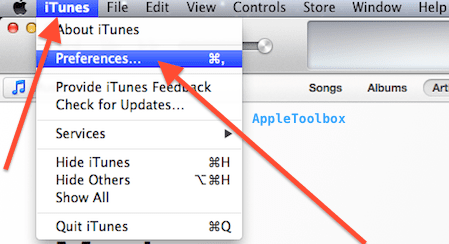
- Valige Seadmed
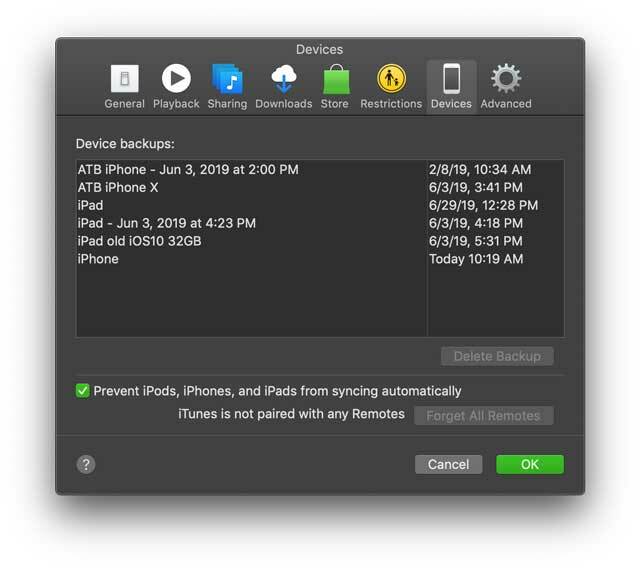
- Otsige loendist Seadme varukoopiad üles seadme varukoopia, mida soovite arhiveerida
- Klõpsake sellel varukoopial Control- või paremklõpsake seda ja valige Arhiiv valikutest: Kustuta, Arhiivi ja Kuva Finderis

- Pärast arhiveerimist kuvatakse varukoopias varukoopia tegemise kuupäev ja kellaaeg
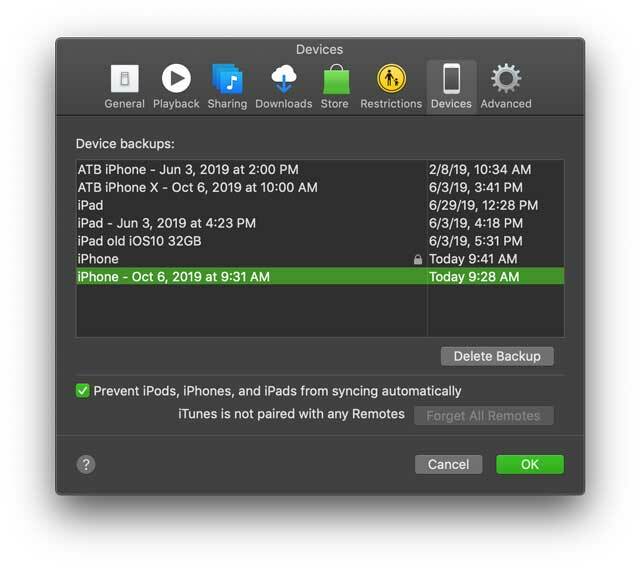
- Järgmine kord, kui seadme sünkroonite, loob iTunes uhiuue varukoopiafaili ega kirjuta teie arhiveeritud varukoopiat üle
Kui soovite taastada oma iPhone'i, iPadi või iPod touchi arhiveeritud varukoopiast (teie vanad varukoopiad), palun lugege seda artiklit, et teada saada, kuidas.
Kuidas leida konkreetne iDevice'i varukoopia
- Avage iTunes
- Valige Eelistused (Windowsi jaoks: valige Redigeeri > Eelistused)
- Klõpsake nuppu Seadmed
- Klõpsake või paremklõpsake soovitud varukoopiat ja valige Kuva Finderis
Seadme varukoopiate leidmiseks vaadake seda artiklit Kuhu iPhone'i, iPadi või iPod touchi varukoopiad salvestatakse Macis või Windowsis
Kuidas kustutada iOS-i ja iPadOS-i varukoopiaid
- Valige iTunes > Eelistused (Windowsi jaoks: valige Redigeeri > Eelistused)
- Klõpsake nuppu Seadmed
- Valige varukoopia, mille soovite kustutada
- Klõpsake nuppu Kustuta varukoopia ja seejärel kinnitage
Hallake oma iPadOS-i ja iOS-i varukoopiaid, mida iCloudis salvestate
Kui kasutate ka iCloudi varundamine, ei leia te saidilt iCloud.com oma varukoopiate loendit. Selle asemel leidke oma iCloudi varukoopiad oma iOS-i seadmest endast.
- Kui kasutate operatsioonisüsteemi iOS 11+, minge aadressile Seaded > Apple ID > iCloud > Salvestusruumi haldamine > Varundamine
- iOS 10.3 jaoks minge aadressile Seaded > Apple ID > iCloud > puudutage iCloudi kasutuse kuvamiseks graafikut ja valige Salvestusruumi haldamine
- iOS 10.2 või vanema versiooniga minge aadressile Seaded > iCloud > Salvestusruum > Salvestusruumi haldamine

Alates A/UX-i varasest Apple'i jõudmisest tehnoloogiast kinnisideeks vastutab Sudz (SK) AppleToolBoxi toimetamise eest. Ta asub Los Angeleses, CA.
Sudz on spetsialiseerunud kõigele macOS-ile, olles aastate jooksul läbi vaadanud kümneid OS X-i ja macOS-i arendusi.
Varasemas elus töötas Sudz, aidates Fortune 100 ettevõtteid nende tehnoloogia- ja ärimuutuspüüdlustes.